Как да се увеличи размера на прозорци 10 на иконите на лентата с инструменти Quick Access - Статии Directory - Член
Към лентата с инструменти за бързо стартиране може да се третира като реликва, обаче, не е възможно да не се признае, че нещо не е още по-удобен стандарт лентата на задачите. Първо, тя е по-приспособима - това могат да бъдат пуснати не само програмата, но и за документи и папки. На второ място, с помощта на лентата за бързо стартиране за да спестите място в лентата със задачи. Е, в третата, работещ с нея чрез прилагане винаги ще бъде отдясно, докато управлението на програмите от лентата на задачите не са подредени по някакъв начин, с изключение на една характеристика на разпределението им.
Единственият недостатък на лентата с инструменти за бързо стартиране е, че иконите са разположени върху него твърде малък. На дисплей с висока разделителна способност, те изглеждат дори микроскопичен, което, разбира се, не е добро. За щастие, те са доста лесни за увеличаване на ресурсите на системата. Как да опишем по-долу, но за сега нека ви припомня, в Windows 10 до себе си върне лентата с инструменти за бързо стартиране.
Кликнете върху лентата на задачите, щракнете с десния бутон и изберете Toolbars -> New Toolbar.
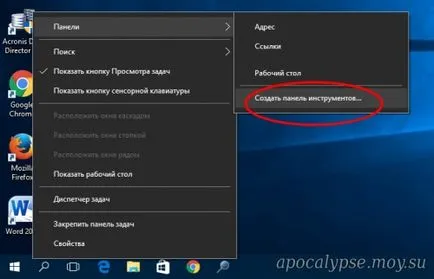
поле вложка черупка линия местоположение директорията: Бързо стартиране и след това кликнете върху "Избор на папка".
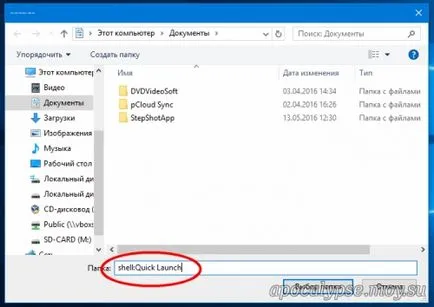
Отключване на лентата на задачите и плъзнете лентата за бързо стартиране е по-близо до бутона Start, колкото е възможно. Кликнете върху заглавието на бързо стартиране, щракнете с десния бутон в менюто изберете View -> големи икони.
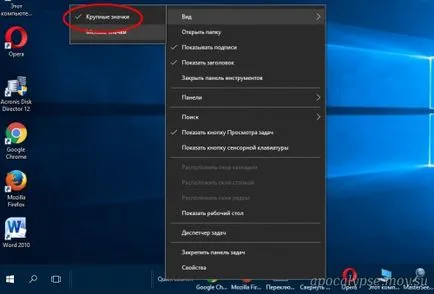
И последната стъпка. За да се направи бързо стартиране компактен, премахнете отметката в едни и същи елементи от менюто "Show подпис" и "Покажи титла".
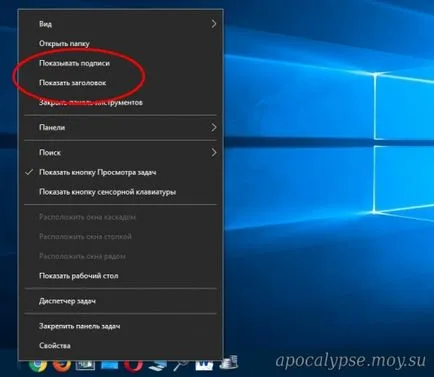
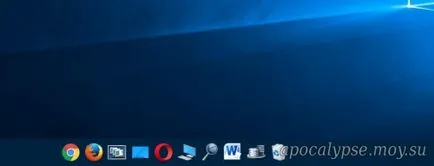
Остава само да се определи тавата система и се поставя в зоната за бързо стартиране на избрания от Вас място.